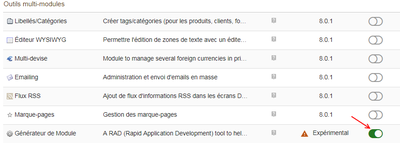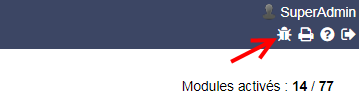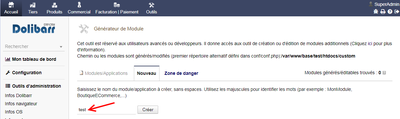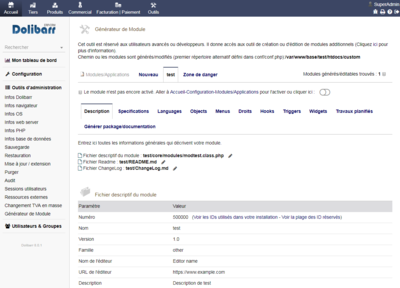Développement module
Pour créer un nouveau module, il existe plusieurs étapes. Ce didacticiel a pour but de vous décrire chacune d'elles afin d'ajouter un module permettant d'étendre les possibilités de Dolibarr, comme par exemple ajouter une ou plusieurs des fonctionnalités suivantes:
- Ajouter de nouvelles tables en base.
- Ajouter vos propres entrées dans les menus.
- Ajouter des objets et des écrans de saisie/consultation de nouvelle tables.
- Ajouter ou supprimer des onglets sur les pages de vues/édition des objets (facture, produit, commande, événement, ...)
- Ajouter des exports prédéfinis pour la fonction export.
- Ajouter de nouvelles boites/widgets pour la home page.
- Ajouter des variables de substitution.
- Définir de nouvelles permissions.
- Déclencher du code automatiquement sur une action Dolibarr particulière.
- Insérer votre code aux emplacements hooks de Dolibarr
- Ajouter un modèle de numérotation de la référence des objets créés.
- Ajouter un modèle de document PDF.
- Ajouter un nouveau thème.
Les chapitres suivants vous présentent comment réaliser tout cela en manuel de manière simple.
 Création de Module avec le générateur de module
Création de Module avec le générateur de module
Depuis Dolibarr 9.0 il est possible de créer les fichiers principaux de votre module avec le "Générateur de module" (aussi appelé "Module Builder"). Pour l'activer :
- Activez le module "Générateur de Module" (ou "Module builder") dans la section "Outils multi-modules" de Configuration > Modules/Applications
- Puis cliquez sur l’icône "bug" qui est apparue dans la barre de menu en haut à droite
 Exemple de modèle de module externe
Exemple de modèle de module externe
Un bon modèle/squelette de module externe Dolibarr est disponible ici : GitHub Dolibarr Module Modèle
Vous trouverez aussi un exemple de réalisation de module via un cas pratique : la création d'un module afin de créer un calendrier des commandes fournisseurs : Exemple de cas pratique de Module Builder
 Créer un module
Créer un module
Les sous chapitres suivant décrivent les actions à faire pour créer un module Dolibarr. Les premiers chapitres sont obligatoires quelle que soit la vocation du module, les suivants dépendront de ce que doit faire le module.
Créer un descripteur de Module (obligatoire)
Quand : Obligatoire dès qu'une extension est développée, quelle que soit sa vocation. Depuis Dolibarr 9.0, il est possible de créer le descripteur de votre module avec le "Générateur de module". Cet outil est encore encours de développement et de maturité mais peut d'ores et déjà être utilisé.
Créer votre descripteur avec le générateur de module
- Lancez le générateur de module en cliquant sur l’icône "bug"
- Entrez le nom de votre module sans espaces (le nom de votre module NE DOIT PAS CONTENIR le caractère underscore ou tiret bas : _) et cliquez sur Créer.
- Un module avec ses premiers fichiers a été initialisé. Vous pouvez alors modifier les paramètres du descripteur du module :
Alternative : créer votre descripteur manuellement (sans utiliser le générateur de module)
La première étape est donc de créer un fichier de description du module (descripteur). Pour cela:
- Créez le répertoire /htdocs/monmodule/core/modules. Puis, allez dans le répertoire dev/skeletons et recopiez le fichier modMyModule.class.php dans ce répertoire htdocs/monmodule/core/modules.
- Renommez le fichier modMyModule.class.php en modifiant seulement la partie MyModule (le fichier doit commencer par mod)
Ensuite, modifiez le contenu de ce fichier afin de remplacer :
- les modMyModule en une valeur qui corresponde à la vocation de votre module. Cette valeur doit toujours commencer par 'mod' et ne contenir que des caractères alphabétiques.
- $this->numero = 100000 par un numéro de module libre. Pour éviter tout conflit, vous pouvez consulter la page suivante pour retrouver les numéros déjà alloués : Liste des id de modules.
- Modifier éventuellement les autres variables définies dans le constructeurs (Voir le commentaire dans le code du squelette pour leur signification).
Le descripteur de votre module est alors en place.
Tester votre descripteur
Lancez Dolibarr et allez sur la page Configuration->module, vous devez voir apparaître une nouvelle ligne avec votre nouveau module et la possibilité de l'activer ou non (parcourez tous les onglets de chaque catégories de modules jusqu'à le retrouver). C'est la valeur de $this->special qui détermine dans quel onglet se trouve votre module.
Nom de module
Le nom de votre module NE DOIT PAS CONTENIR le caractère underscore ou tiret bas : _
Arborescence d'un nouveau module
Voici l'arborescence à respecter pour l'organisation des fichiers d'un module (cette arborescence sera celle prise d'office si vous générer les fichiers à l'aide de ModuleBuilder).
- mymodule/* contains php pages (note that you can also add any other subdir of your choice). Note: If your module is a metapackage (a module that will embed other modules in same zip, you must put here a file metapackage.conf)
- mymodule/build/ can contains any file you develop for compiling or building package
- mymodule/core/modules/ contains module descriptor file modMyModule.class.php
- mymodule/core/triggers contains triggers provided by module
- mymodule/admin/ contains pages to setup module
- mymodule/class/ contains PHP class files provided by module
- mymodule/css contains CSS files provided by module
- mymodule/js contains javascript files provided by module to add new functions
- mymodule/docs to provide doc and licence files
- mymodule/img contains images files provided by module
- mymodule/langs/xx_XX contains language files for language xx_XX (try to put at least en_US)
- mymodule/lib contains libraries provided and used by module
- mymodule/scripts to provide command line tools or scripts. Note: Command lines script must start with line #!/usr/bin/env php
- mymodule/sql contains SQL file provided by module to add new tables or indexes
- mymodule/theme/mytheme if module provide its own theme/skin
Un bon modèle/squelette de module externe Dolibarr est disponible ici : GitHub Dolibarr Module Modèle
Créer vos tables SQL et les classes PHP DAO (optionnel)
Quand : Si votre module a besoin de gérer des données qui lui sont propres
Créer vos fichiers .sql
Si votre module a vocation à gérer des données bien à lui, qui n'existent pas en base dans la version standard de Dolibarr, il est nécessaire de définir des tables SQL pour stocker ces données.
Créer un sous-répertoire sql dans le répertoire de votre module (monmodule/sql) afin d'y placer les scripts sql que vous allez créer (Avec ModuleBuilder cette étape sera réalisée automatiquement suite à la création d'un nouvel Objet depuis l'onglet Objet).
Ensuite, vérifiez dans votre fichier descripteur de module, dans la fonction init que la ligne
$this->_load_tables('/mymodule/sql/');
n'est pas commentée.
Règles à respecter:
- Ajoutez les fichiers d'ordre de création de vos tables sur le principe de 1 fichier par table, nommé llx_matable.sql (pour la table), accompagné éventuellement du fichier llx_matable.key.sql (pour les index ou clé étrangères). Voir les exemples dans les fichiers existants dans install/mysql/tables pour exemple.
- Les types et noms recommandés pour les champs SQL sont définis sur la page [[1]].
- Pour ce qui est des commandes permettant d'ajouter/manipuler des données, elles doivent toutes se trouver dans un fichier nommé data.sql situé dans le même répertoire /monmodule/sql/.
- N'utilisez pas "chaine" mais 'chaine' car les guillemets doubles (") ont une signification particulière en PostGreSQL
Exemple de contenu de fichier data.sql
delete from llx_const where name='MONMODULE_IT_WORKS' and entity='__ENTITY__';
insert into llx_const (name, value, type, note, visible, entity) values ('MONMODULE_IT_WORKS','1','chaine','A constant for my module',1,'__ENTITY__');
Les ordres SQL des fichiers doivent être opérationnels pour la base de données mysql. Rem: Les fichiers des autres types de bases ne sont pas à maintenir. Ils sont lus et convertis à la volée par le driver de la base de données.
Tester vos fichiers .sql
Une fois les fichiers prêts, vous pouvez retourner dans l'écran de gestion des modules de Dolibarr puis désactiver le module, dropper les tables en base (si elles existent déjà) et réactiver le module. Les tables doivent alors être recréées par l'activation du module. Si tel n'est pas le cas, vérifiez vos scripts en les passant à la main, ou consultez les logs Dolibarr.
Générer la classe PHP DAO d'accès aux tables
Le fichier de classe DAO PHP d'un object est généré automatiquement avec ModuleBuilder lors de la création d'un Object.
À défaut d'utiliser le générateur de module, vous trouverez des exemples dans le squelette de module, fichier htdocs/modulebuilder/templates/class/myobject.class.php.
Dans cette classe, se trouvent des méthodes CRUD (Create/Read/Update/Delete) déjà opérationnelles pour faire un insert, un fetch (select), un update, un delete d'une ligne de la table. Éditer le fichier pour utiliser le bon nom de module, de tables et placer ce fichier dans le sous-répertoire de class du module. Le Module Builder permet de faire cela en quelques clics de souris.
Affichage des onglets (optionnel)
Ajouter ou supprimer des onglets sur les fiches objets
Quand : Pour ajouter votre propre onglet parmi les onglets d'un object standard (facture, commande, proposition commercial, adhérent...)
Pour cela, allez dans le fichier descripteur de module précédemment créé et modifiez le tableau $this->tabs:
// Array to add new pages in new tabs or remove existing one
$this->tabs = array('objecttype:+tabname1:Title1:mylangfile@monmodule:$user->rights->monmodule->read:/monmodule/mapagetab1.php?id=__ID__' // To add a new tab identified by code tabname1
'objecttype:+tabname2:Title2:mylangfile@monmodule:$user->rights->monmodule->read:/monmodule/mapagetab2.php?id=__ID__', // To add a new tab identified by code tabname2
'objecttype:-tabname'); // To remove an existing tab identified by code tabname
Le tableau doit contenir une liste de chaîne, chaque chaîne représentant un nouvel onglet. Le format de la chaîne étant composé de 6 parties séparées par ":"
- Partie 1 : le type d'élément (objecttype) dans lequel doit apparaître l'onglet qui est une valeur parmi celle-ci:
- 'categories_x' pour ajouter un onglet dans la vue des catégories (remplacer 'x' par le type de catégorie : 0=produit ; 1=fournisseur ; 2=clients/prospect ; 3=adhérent)
- 'contact' pour ajouter un onglet dans la vue des contacts/adresses
- 'contract' pour ajouter un onglet dans la vue des contrats
- 'group' pour ajouter un onglet dans la vue des groupes d'utilisateurs
- 'intervention' pour ajouter un onglet dans la vue des interventions
- 'invoice' pour ajouter un onglet dans la vue des factures clientes
- 'invoice_supplier' pour ajouter un onglet dans la vue des factures fournisseurs
- 'member' pour ajouter un onglet dans la vue des adhérents
- 'opensurveypoll' pour ajouter un onglet dans la vue des sondages
- 'order' pour ajouter un onglet dans la vue des commandes clients
- 'order_supplier' pour ajouter un onglet dans la vue des commandes fournisseurs
- 'payment' pour ajouter un onglet dans la vue des paiements clients
- 'payment_supplier' pour ajouter un onglet dans la vue des paiements fournisseurs
- 'product' pour ajouter un onglet dans la vue des produits
- 'propal' pour ajouter un onglet dans la vue des propositions commerciales
- 'project' pour ajouter un onglet dans la vue des projets
- 'stock' pour ajouter un onglet dans la vue des entrepôts
- 'thirdparty' pour ajouter un onglet dans la vue des tiers
- 'user' pour ajouter un onglet dans la vue des utilisateurs
- Partie 2 : nom de code pour l'onglet à ajouter (commence par +) ou à enlever (commence par -)
- Partie 3 : le titre de l'onglet. Cela peut être un libellé en dur ou mieux un code traduction présent dans un fichier lang.
- Partie 4 : le nom du fichier .lang (sans l'extension .lang) qui contient la correspondance entre le code traduction et le libellé à afficher. Si ce com est suivi de @monmodule, Dolibarr cherche le fichier dans le répertoire lang propre au module, c'est à dire htdocs/monmodule/langs/code_CODE/monmodule.lang, sinon Dolibarr cherche le fichier traduction dans htdocs/langs/code_CODE/mylangfile.lang
- Partie 5 : une condition à tester pour savoir si l'onglet doit être visible ou pas. Mettre '1' pour qu'il soit toujours visible.
- Partie 6 : l'url de la page à afficher quand on clique sur l'onglet. La chaine __ID__ sera remplacée automatiquement par l'Id de l'entité concernée.
Pour que la déclaration soit effective, il faut désactiver et réactiver le module.
Pour alimenter le contenu de l'onglet avec des données issues de la base, voir le chapitre suivant.
Ajouter les onglets standard d'un objet sur sa propre page d'onglet
Quand : Pour afficher les onglets existant d'un objet standard (produit, tiers, etc.) sur votre nouvelle page onglet.
Il faut appliquer la procédure suivante :
1. Inclure les fichiers définissant les fonctions utiles dans vos fichiers
Pour chaque fiche entité, il y a deux fichiers à inclure avec l'instruction
require_once($url_fichier) ;
Voici quelques exemples de fichiers à inclure (DOL_DOCUMENT_ROOT correspond au dossier dolibarr/htdocs/) :
- Entité tiers (thirdparty) :
- DOL_DOCUMENT_ROOT/societe/class/societe.class.php
- DOL_DOCUMENT_ROOT/core/lib/company.lib.php
- Entité produit (product) :
- DOL_DOCUMENT_ROOT/product/class/product.class.php
- DOL_DOCUMENT_ROOT/core/lib/product.lib.php
- Entité facture (invoice) :
- DOL_DOCUMENT_ROOT/compta/facture/facture.class.php
- DOL_DOCUMENT_ROOT/core/lib/invoice.lib.php
2. Créer et charger l'objet à afficher dans votre onglet
Créez l'objet de la classe voulue, et récupérez les données de l'objet à partir de la base de données. Pour cela il faut utiliser les fonctions fetch() de la classe correspondante, en passant en paramètre l'identifiant de l'objet que vous récupérez depuis l'url (ex : /mononglet.php?id=1).
Exemple :
$id=GETPOST('id','int');
$ref=GETPOST('ref','alpha');
$product = new Product($db) ;
$result = $product->fetch($id, $ref) ; //Tester $result pour vérifier que l'accès à la base s'est bien passée
3. Récupérer la liste des onglets correspondant à l'entité choisie
Utilisez la fonction XXX_prepare_head($obj), ou XXX est le nom de l'entité, permettant de créer un tableau contenant les définitions des onglets à afficher. Le paramètre à passer est l'objet pour lequel vous voulez afficher les onglets.
Le tableau retourné est composé de la façon suivante :
$head // Tableau des onglets
$head[$h] // Élément décrivant un onglet. Il y aura autant de $h que d'onglets à afficher
$head[$h][0] // Url de la page affichée quand on clique sur l'onglet
$head[$h][1] // Titre de l’onglet
$head[$h][2] // Code de l'onglet, à utiliser pour choisir quel onglet sera 'actif' (voir paragraphe suivant)
Exemple :
$head = product_prepare_head($product, $user) ; //le paramètre $user n'est pas présent sur certaines fonctions
4. Afficher les onglets sur votre page onglet
Utilisez la fonction dol_fiche_head() qui affiche les onglets contenus dans le tableau $head retourné par XX_prepare_head().
dol_fiche_head($links, $active='0', $title='', $notab=0, $picto='')
//$links // Tableau des onglets, appelé $head plus haut.
//$active // Onglet actif (mettre le nom de l'onglet défini dans votre fichier de module, ou un nom contenu dans $head[$h][2]). Cet onglet sera mis en surbrillance
//$title // ?
//$notab // Mettre ce paramètre à 1 permet de ne pas afficher de zone bleue en dessous des onglets.
//$picto // Nom de l'image à utiliser au début de la barre des onglet. Les choix suivant sont possibles :
// product
// service
// company
Cette fonction affiche les onglets voulus et ouvre un élément < div class="" > qui correspond à la zone bleue sous les onglets (si paramètre $notab = 0). Pour fermer la zone bleue, il suffit de fermer l'élément < /div > dans le code PHP.
Remarque : Pour plus de détail, se référer à la documentation Doxygen ou directement au code de Dolibarr.
Créer vos pages écran PHP (optionnel)
Quand : Si l'objet de votre module est d'ajouter des fonctionnalités qui nécessitent de nouveaux écrans.
Créer une page écran PHP brute
Vous pouvez ensuite créer vos pages PHP, qui se basent sur les données de vos tables, en utilisant les squelettes fournis comme exemple dans le répertoire modulebuilder (Pour le développement d'un script en ligne de commande, voir Développement de scripts). La encore, si vous avez utilisez ModuleBuilder, des cas de pages (liste, page de création, onglet notes, etc...) auront été créés automatiquement lors de l'initialisation de l'objet.
Pour créer une nouvelle page écran utilisateur, créez un sous-répertoire de htdocs (si non déjà fait) propre à votre module (Dans htdocs/monmodule par exemple) afin d'y placer les pages que vous allez créer.
Y recopier le fichier myobject_page.php qui va servir de point de départ. Modifiez le fichier afin que le main.inc.php soit trouvé
// Load Dolibarr environment
$res=0;
// Try main.inc.php into web root known defined into CONTEXT_DOCUMENT_ROOT (not always defined)
if (! $res && ! empty($_SERVER["CONTEXT_DOCUMENT_ROOT"])) $res=@include($_SERVER["CONTEXT_DOCUMENT_ROOT"]."/main.inc.php");
// Try main.inc.php into web root detected using web root calculated from SCRIPT_FILENAME
$tmp=empty($_SERVER['SCRIPT_FILENAME'])?'':$_SERVER['SCRIPT_FILENAME'];$tmp2=realpath(__FILE__); $i=strlen($tmp)-1; $j=strlen($tmp2)-1;
while($i > 0 && $j > 0 && isset($tmp[$i]) && isset($tmp2[$j]) && $tmp[$i]==$tmp2[$j]) { $i--; $j--; }
if (! $res && $i > 0 && file_exists(substr($tmp, 0, ($i+1))."/main.inc.php")) $res=@include(substr($tmp, 0, ($i+1))."/main.inc.php");
if (! $res && $i > 0 && file_exists(dirname(substr($tmp, 0, ($i+1)))."/main.inc.php")) $res=@include(dirname(substr($tmp, 0, ($i+1)))."/main.inc.php");
// Try main.inc.php using relative path
if (! $res && file_exists("../main.inc.php")) $res=@include("../main.inc.php");
if (! $res && file_exists("../../main.inc.php")) $res=@include("../../main.inc.php");
if (! $res && file_exists("../../../main.inc.php")) $res=@include("../../../main.inc.php");
if (! $res) die("Include of main fails");
Comme vous pouvez le constater, plusieurs tentatives de chargement du fichier main.inc.php (ou master.inc.php) ont été tentées. Le but est de réussir dans le plus grand nombre de cas possibles. Le minimum est de 2 lignes: une pour essayer de charger le fichier master / main.inc.php dans le répertoire racine de dolibarr et une autre pour essayer de charger le fichier afin de prendre en charge le cas où le module est déployé dans le répertoire "custom". Mais vous pouvez avoir à gérer plus de situations. L'exemple fourni devrait pouvoir charger le fichier main / master.inc.php dans presque toutes les situations / configurations.
Notez que vous pouvez ajouter plus "../" en fonction de la profondeur du fichier par rapport à l'arborescence de votre module.
C'est dans le main qu'est chargé l'environnement technique ainsi que les habilitations. Les variables objets suivantes sont alors positionnées:
- $user L'objet qui contient les caractéristiques de l'utilisateur + ses droits.
- $conf L'objet qui contient la configuration de Dolibarr.
- $db L'objet qui contient le handler de connexion à la base de données.
- $langs L'objet qui contient la langue de l'utilisateur.
- L'inclusion d'une classe ou librairie dédiée au module, sans savoir d'où le fichier sera appelé, se fait en utilisant une fonction de Dolibarr (et non en utilisant directement le include_once)
Exemple :
dol_include_once('/monmodule/class/maclasse.class.php', 'MaClasse');
- L'appel des classes fournies en standard avec Dolibarr se fera par contre par le require_once directe avec la syntaxe suivante:
Exemple :
require_once DOL_DOCUMENT_ROOT.'/core/class/doli.class.php';
La raison est que si le dol_include_once est pratique car il scanne chaque répertoire de chemin alternatif pour trouver le fichier, il est aussi moins performant car génère des accès et recherches disque à chaque appel (en effet, PHP intègre un cache des fichiers lus mais n'intègre pas un cache des fichiers "non trouvés". Et comme un fichier donné n'est que dans une seule arborescence, il y a toujours une arborescence alternative où il ne se trouve pas et qui génère des accès superflus au disque dur, pénalisant en terme de performance. Comme pour les fichiers internes à Dolibarr, on connait toujours le chemin exacte, le require_once avec ce chemin direct doit être préféré).
Accès à la base
Si vous avez besoin de réaliser des modifications en base dans votre propre table ajoutée, utilisez la classe générée plus haut qui contient les méthodes pour cela.
Si toutefois vous voulez faire des accès dans des tables sans objet PHP dédié, ceci reste possible (par exemple pour récupérer une liste d'enregistrement). Dans ce cas, pensez à suivre ces exemples:
Pour un insert, update ou delete :
$db->begin(); // Debut transaction
$db->query("Ma requete insert, update ou delete");
$db->commit(); // Valide
ou $db->rollback() // Annule
Pour une lecture :
$resql=$db->query("Ma requete select");
if ($resql)
{
$num = $db->num_rows($resql);
$i = 0;
if ($num)
{
while ($i < $num)
{
$obj = $db->fetch_object($resql);
if ($obj)
{
// You can use here results
print $obj->field1;
print $obj->field2;
}
$i++;
}
}
}
Définition du style
Pour que le look de la page soit aligné avec le thème Dolibarr, il est nécessaire d'utiliser les styles des CSS de Dolibarr.
Par exemple :
- class="liste_titre" sur les balises tr et td pour une ligne de titre de tableau.
- class="pair" ou class="impair" sur les balises tr et td des lignes de données de tableau.
- class="flat" sur tous les champs de saisie (input, select, textarea...).
- class="button" sur les objets de type input type="submit".
Utilisez le sélecteur de date de Dolibarr
Si vous le désirez, vous pouvez profiter du sélecteur de date dans des écrans Dolibarr. Pour cela, utilisez la ligne suivante:
$form=new Form($db);
$form->select_date('','mykey',0,0,0,"myform");
La chaîne mykey identifie la zone date. Il faut y mettre une valeur différente s'il y a plusieurs zones. La chaine myform est le nom de la zone FORM (dans form name="myform" de la page HTML). L'affichage d'un sélecteur de date doit donc être intégré dans une zone FORM Html.
Pour récupérer la valeur, à l'issu du POST, la commande est:
$mydate = dol_mktime(12, 0 , 0, GETPOST('mykeymonth', 'int'), GETPOST('mykeyday', 'int'), GETPOST('mykeyyear', 'int'));
print strftime('%A %d %B %Y', $mydate);
Définir votre page de configuration (optionnel)
Quand : si votre module offre plusieurs options paramétrables.
Créez votre page d'édition de configuration
Si votre module offre plusieurs options paramétrables, il est nécessaire de créer une page PHP pour éditer les options (qui sont stockées dans la table llx_const). Créez une page PHP nommée monmodule_setupapage.php qui affiche les options possibles et les met à jour. Il est nécessaire de prendre exemple sur une page dans /admin qui vous montre la méthode pour lire ou sauvegarder en base votre option. Placez cette page de configuration dans le répertoire /admin également. Ensuite dans le descripteur de module, modifiez la variable pour indiquer le nom de cette page PHP (sans le chemin qui n'est pas nécessaire, la page étant forcément dans le rep admin).
$this->config_page_url = array("setup.php@mymodule");
Testez votre page
Allez sur la page Configuration->module, vous devez voir apparaître une icône qui permet d'accéder à la page de configuration et vous devez être capable de modifier ces options et les voir conservées en base.
Quand : si vous avez créé des pages PHP, il est nécessaire que ces écrans soient accessibles depuis le menu Dolibarr.
Pour cela, il vous faut définir dans le fichier descripteur de module, le tableau this->menu qui déclare les menus. Ce tableau contient toutes les entrées qui apparaîtront dans les menus une fois le module activé. Le fichier de descripteur de module exemple modMonModule.class.php possède un exemple de déclaration de menu haut ainsi que de ses entrées menu gauche associées.
Voici un exemple de déclaration d'entrées de menu dans le fichier descripteur:
// Main menu entries
$this->menu = array(); // List of menus to add
$r=0;
// Add here entries to declare new menus
// Example to declare the Top Menu entry:
$this->menu[$r]=array( 'fk_menu'=>0, // Put 0 if this is a top menu
'type'=>'top', // This is a Top menu entry
'titre'=>'MonModule top menu',
'mainmenu'=>'monmodule',
'leftmenu'=>'monmodule',
'url'=>'/monmodule/pagetop.php',
'langs'=>'mylangfile', // Lang file to use (without .lang) by module. File must be in langs/code_CODE/ directory.
'position'=>100,
'enabled'=>'1', // Define condition to show or hide menu entry. Use '$conf->monmodule->enabled' if entry must be visible if module is enabled.
'perms'=>'1', // Use 'perms'=>'$user->rights->monmodule->level1->level2' if you want your menu with a permission rules
'target'=>'',
'user'=>2); // 0=Menu for internal users, 1=external users, 2=both
$r++;
// Example to declare a Left Menu entry:
$this->menu[$r]=array( 'fk_menu'=>'fk_mainmenu=xxx', // Use 'fk_mainmenu=xxx' or 'fk_mainmenu=xxx,fk_leftmenu=yyy' where xxx is mainmenucode and yyy is a leftmenucode of parent menu
'type'=>'left', // This is a Left menu entry
'titre'=>'MonModule left menu 1',
'mainmenu'=>'xxx',
'leftmenu'=>'yyy',
'url'=>'/monmodule/pagelevel1.php',
'langs'=>'mylangfile', // Lang file to use (without .lang) by module. File must be in langs/code_CODE/ directory.
'position'=>100,
'enabled'=>'1', // Define condition to show or hide menu entry. Use '$conf->monmodule->enabled' if entry must be visible if module is enabled.
'perms'=>'1', // Use 'perms'=>'$user->rights->monmodule->level1->level2' if you want your menu with a permission rules
'target'=>'',
'user'=>2); // 0=Menu for internal users,1=external users, 2=both
$r++;
Pour conditionner l'accès au menu selon des permission, modifier la propriété perms du tableau. Voir le chapitre sur les permissions un peu plus loin pour savoir comment ajouter des permissions.
Désactiver et réactiver votre module sous Dolibarr, les entrées menus doivent alors apparaître (si la condition dans 'enabled' est vraie).
Définir vos propres permissions (optionnel)
Quand : Si vous voulez ajouter de nouvelles permissions.
La définition des permissions que gérera votre module se fait dans le fichier descripteur créé dans la première étape. Modifier la ligne
$this->rights_class = 'monmodule'
pour y mettre la bonne valeur de monmodule.
Ensuite remplissez le tableau $this->rights avec autant d'entrées que de permissions différentes à gérer.
$this->rights[$r][0] = 10001;
$this->rights[$r][1] = 'Libelle par défaut de ma permission';
$this->rights[$r][3] = 1;
$this->rights[$r][4] = 'action';
$this->rights[$r][5] = 'sousaction';
$r++;
Dans $this->rights[$r][0], mettre un id de permission non déjà pris (Voir dans le menu Infos Système sur une installation de Dolibarr opérationnelle pour connaître les id déjà utilisés. Dans $this->rights[$r][3], mettre 1 si cette permission est attribué d'office par défaut quand un utilisateur est créé. Dans $this->rights[$r][1], mettre un libellé par défaut (il sera affiché si aucune traduction n'est trouvé pour votre permission dans le fichier admin.lang. La clé de traduction dit être "Permission10001=Description de ma super permission"). Dans $this->rights[$r][4] et $this->rights[$r][5], mettre une chaîne action et sous action sans espace. Vous pourrez alors tester dans le code PHP si un utilisateurs a bien les droits par la séquence suivante :
if ($user->rights->monmodule->action->sousaction) ...
Définir vos propres box/widgets (optionnel)
Quand : si votre module amène avec lui une ou plusieurs Boxes.
Définissez vos box
Pour cela, modifiez les tableaux $this->boxes du fichier descripteur de module. Il suffit d'ajouter 2 lignes par fichier box que vous allez créer dans le répertoire htdocs/monmodule/core/boxes
Exemple :
$this->boxes[0]['file']='mabox0.php@monmodule'
$this->boxes[0]['note']='Ma box 0'
...
$this->boxes[n]['file']='maboxn.php@monmodule'
$this->boxes[n]['note']='Ma box n'
Ensuite créez les fichiers htdocs/monmodule/core/boxes/mabox0.php, htdocs/monmodule/core/boxes/maboxn.php... en prenant exemple sur des box existantes (exemple dans le répertoire htdocs/core/boxes)
Testez la présence de vos box dans Dolibarr
Désactivez et réactivez le module.
Allez dans le menu Accueil - Configuration - Widgets.
Vos box doivent apparaître dans la liste des box activables. Activez les puis allez sur la page d'accueil et vérifiez qu'elles s'affichent correctement.
Définir vos propres exports (optionnel)
Quand : si votre module amène avec lui des exports prédéfinis de données (pour ces propres tables ou des tables déjà existantes d'un autre module de Dolibarr).
Définissez l'export
Pour cela, décommentez et modifiez les tableaux $this->export_xxx du votre fichier descripteur de module.
Testez votre export
Allez dans le menu outils -> export de Dolibarr. Votre export doit apparaitre dans la liste des exports prédéfinis disponibles (si votre module est bien activé). Le choisir, vous devez alors voir les champs possibles définis dans le tableau à l'étape précédente. Choissez quelques champs et tentez une génération du fichier export.
Définir vos styles CSS (optionnel)
Quand : lorsque dans vos écrans PHP, vous utiliser des classes de styles qui ne sont pas celle des thèmes de Dolibarr (non recommandé).
Cette fonctionnalité est décrite mais pas encore opérationnel en 2.4
Créez et déclarez votre feuille de style
Créez un fichier de style css nommé monmodule.css ou monmodule.css.php et placez le dans le répertoire monmodule dans htdocs. Il ne peut y avoir qu'un fichier css propre à chaque module. Rappelons qu'il vaut mieux utiliser les styles déjà existant de Dolibarr (le fichier css utilisé par Dolibarr étant le fichier themes/nomtheme/nomtheme.css.php). Ne créez un fichier css propre à votre module que si vous devez absolument gérer des styles non déjà existants. Une fois votre feuille de style prête, déclarez la dans votre fichier descripteur de module en modifiant la propriété $this->module_parts. La valeur à renseigner ici doit être le chemin relatif de l'URL de votre fichier css. Par exemple
$this->module_parts = array('css' => array('/monmodule/css/monmodule.css.php'));
Testez votre feuille de style
Désactivez et réactivez votre module.
Appelez la page d'accueil de Dolibarr. Affichez la source de la page HTML.
Vous devriez voir dans l'entête HTML, une ligne déclarant votre feuille de style.
Définir vos fonctions Javascript (optionnel)
Quand : lorsque dans vos écrans PHP, vous utiliser des fonctions javascript non dispo en standard (fichier lib_head.js)
Si dans vos écrans PHP, vous utilisez des fonctions javascript, il est nécessaire de faire en sorte que vos fonctions déclarées dans un fichier javascript htdocs/monmodule/js/monmodule.js soit chargées dans l'entête head html. Pour demander à Dolibarr qui gère la génération de la section header d'inclure un de vos fichiers javascript, il est nécessaire de fournir en paramètre de la fonction llxHeader() appelée au début de votre page, d'inclure le paramètre qui contient l'URL vers le js à inclure.
Exemple pour la page /htdocs/monmodule/mapage.php :
require('../main.inc.php');
$morejs=array("/monmodule/js/monmodule.js");
llxHeader('','Titre','','','','',$morejs,'',0,0);
Déclencher du code sur un évènement Dolibarr (optionnel)
Quand : lorsque vous voulez que des actions particulières s'exécutent suite au déclenchement d'actions standards de Dolibarr (exemple : je veux mettre à jour une table de mon module quand une facture se crée dans Dolibarr), il vous faut créer un fichier de triggers.
Voir aussi Interfaces de Dolibarr vers l'exterieur et Interfaces exterieures vers Dolibarr
Insérer votre code aux emplacement hooks de Dolibarr (optionnel)
Quand : lorsque vous voulez modifier ou ajouter du code autrement que lors d'un événement métier (voir le chapitre précédent pour cela).
Voir la page Système de Hooks.
Ajouter un module de numérotation (optionnel)
Quand : lorsque vous voulez ajouter une règle de numérotation non couverte par les modules par défaut.
Voir la page Créer un module de numérotation.
Ajouter un nouveau modèle de document (optionnel)
Quand : lorsque vous voulez ajouter un nouveau modèle de document.
La documentation au sujet de la génération de documents depuis des modèles est disponible sur la page Créer un modèle de document PDF ou Créer un modèle de document ODT.
Ajouter un thème (optionnel)
Quand: Lorsque vous voulez une interface aux couleurs personnalisées à votre cas.
Voir la page Themes.
Ajouter un bouton (optionnel)
Si vous souhaitez ajouter des boutons à vos enregistrements.
Voir la page Création de boutons.
 Quelques règles de codage et fonctions pour développeurs
Quelques règles de codage et fonctions pour développeurs
Les règles de codage à suivre sont définis dans la Documentation développeur, rubrique "Informations Générales - Langage et normes de développement".
De nombreuses fonctions prédéfinies pour les développeurs sont disponibles et décrites sur la page Documentation développeur sous la section "Les couches techniques de Dolibarr".
 Créer un package pour livrer et installer votre module
Créer un package pour livrer et installer votre module
Cette procédure doit être utilisée pour fabriquer un package afin de le soumettre sur la place de marché http://www.dolistore.com. Mais vous pouvez aussi l'utiliser pour distribuer facillement votre module via votre propre réseau de distribution.
- Allez dans le répertoire /build et recopiez le fichier makepack-dolibarrmodules.conf en makepack-monmodule.conf. Attention, ce répertoire peut ne pas être fourni dans les packages de versions stables. Si c'est le cas, il peut être récupéré dans le snapshot disponible en téléchargement sur le site web Dolibarr dans la rubrique Version de développement (prenez dans ce cas tout le répertoire build qui est un répertoire autonome et indépendant de la version).
Saisissez dans ce fichier la liste des noms des nouveaux fichiers que vous avez créé pour votre module (descripteur de module, nouveaux fichiers sql de tables, page php, images, etc...)
- Lancer le script via Perl (besoin de la version Perl 5.0 ou +):
perl makepack-dolibarrmodule.pl
Le script vous demande le nom de votre module, sa version majeure et mineure. Un fichier monmodule.zip va alors être fabriqué contenant votre module prêt pour être déployé.
- La personne qui reçoit votre module doit alors placer le fichier dans son répertoire racine d'installation de Dolibarr et réaliser la commande :
tar -xvf monmodule.zip
- Si vous désirez que votre module profite à tous, vous pouvez le soumettre (le fichier zip) sur la place de marché des modules complémentaires: DoliStore.com (vous devez avoir créé un compte auparavant et utiliser le lien "Soumettre un module/produit").
- Si votre module a été fabriqué correctement, le fichier sera validé rapidement.
- Si la qualité est suffisante, que la licence le permet et que la fonctionnalité du module s'avère être d'un intérêt général, le code pourra être ajouté au code source de Dolibarr (sauf si vous ne le désirez pas).
Il également possible récupérer votre module au format .zip en ayant activé la variable $dolibarr_allow_download_external_modules à 1 dans le fichier conf.php.
 Dépôt et validation du module externe sur Dolistore
Dépôt et validation du module externe sur Dolistore
Voir Règles de Validation